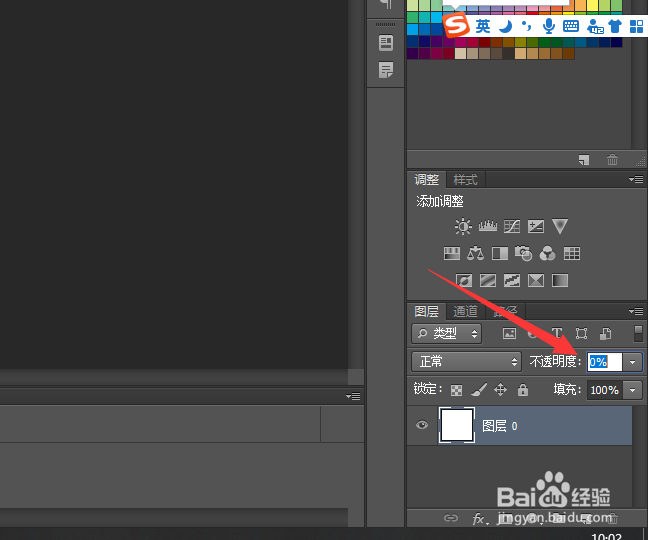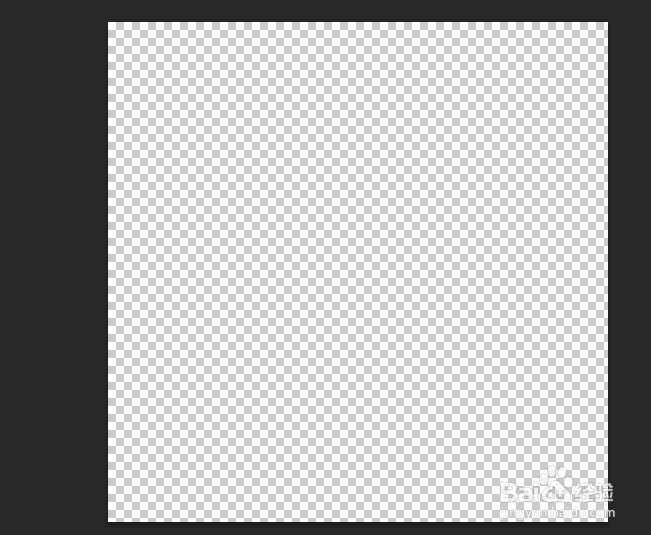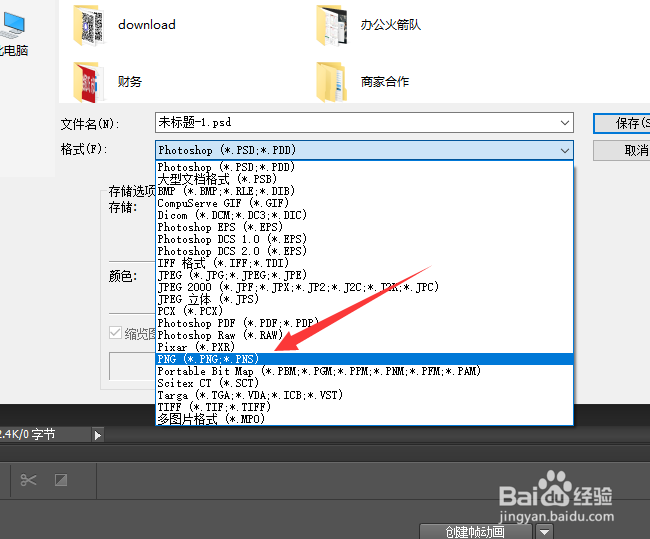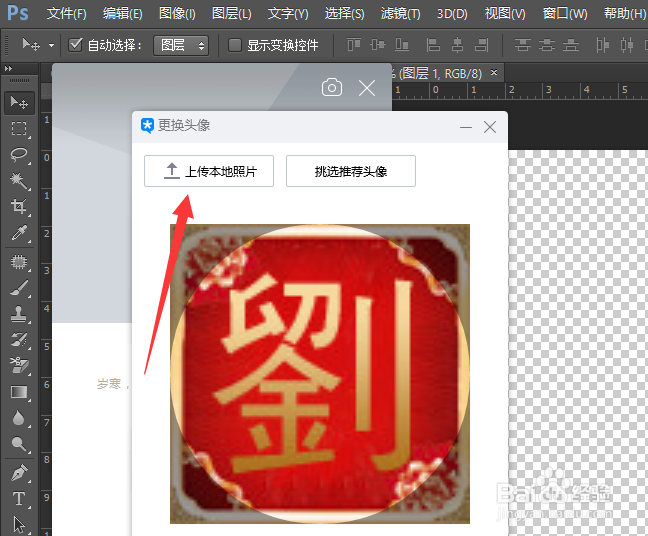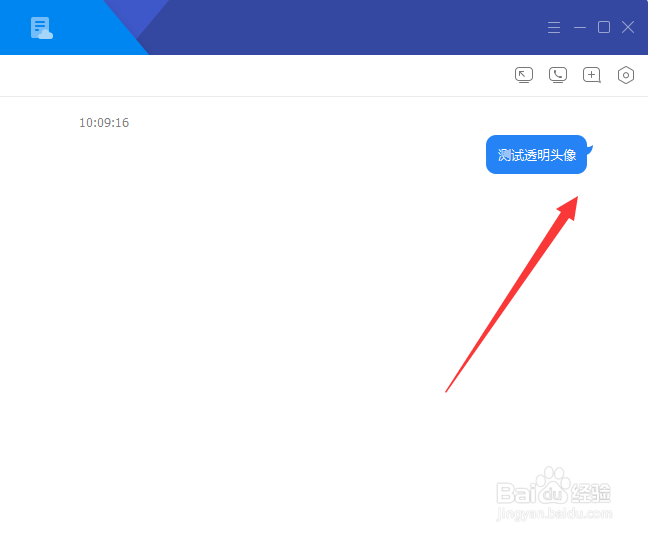QQ头像透明怎么弄,如何设置透明的QQ头像
1、今天使用的工具是PS,如图所示,打开后使用PS新建一个文件,快捷键Ctrl+N.下边有一个背景内容选择透明格式,如图所示,设置完成后点击确定。
2、其实图层的透明度那里调整,不透明度数值也就是透明度的问意思。
3、如图所示,这个就是PS处理的透明文件样式倦虺赳式,透明的头像就制作完成了,这个就是透明文件的类型。看上去有格子,输入为png格式后就没有了。
4、然后我们保存的时候选择png格式的文件就可以了,不要选错了,其他格式都不是透明的,选择保存的地址路径。
5、在PC端登陆QQ后点击头像,再点击上方有个照相机的按钮图标。
6、更换头像的页面选择上传本地照片,然后找到刚才我们制作的png格式的头像文件,所以刚才保存文件的时候路径要记好不要找不到了。
7、看上去是一片空白,这样就是一个透明头像了,确定后再进入聊天对话框就可以找好友聊天了。
8、我们找个好友测试一,给QQ好友发信息或者在QQ群里边的效果就是这样透明的。
9、总结制作png格式的文件---然后登陆需要透明头像的QQ进行更换头像就可以了。
声明:本网站引用、摘录或转载内容仅供网站访问者交流或参考,不代表本站立场,如存在版权或非法内容,请联系站长删除,联系邮箱:site.kefu@qq.com。